手机开始页面怎么加壁纸 手机多页壁纸设置方法
在现代社会中手机已经成为人们生活中不可或缺的一部分,为了让手机更加个性化和美观,许多人喜欢为手机设置壁纸。如何在手机的开始页面添加壁纸呢?同时如何设置多页壁纸呢?本文将为大家介绍手机开始页面添加壁纸和手机多页壁纸设置的方法。无论是追求独特风格还是想要增加手机美观度,通过这些方法,你可以让自己的手机焕发出不同寻常的魅力。
手机多页壁纸设置方法
操作方法:
1.
第一步,先打开我们手机图库。因为我们想要设置成为壁纸的图片,一般都先保存在了我们的图库里。
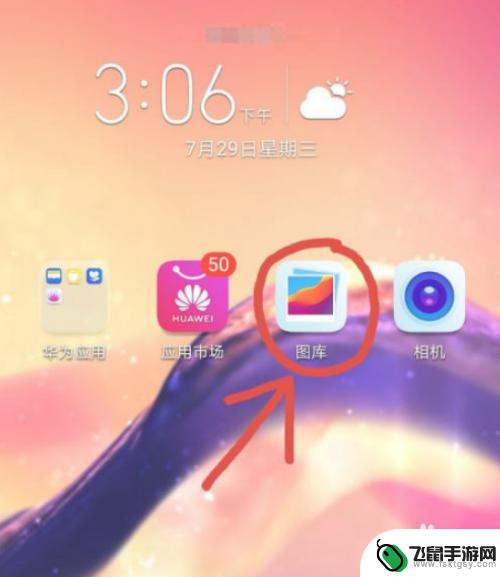
2.接着—找到自己图库里那一张我们想要设置为壁纸的图片,点击这个图片右下角那三个点。
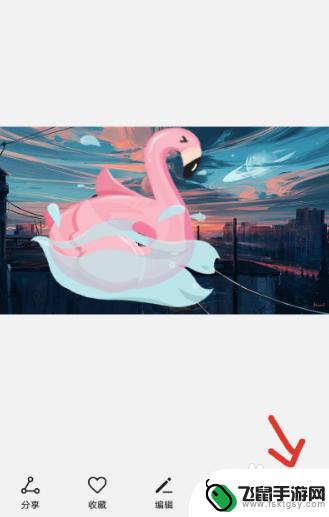
3.在弹出的选择里面,点击那个“设置为”。(不同的手机,它的说法可能不一样)
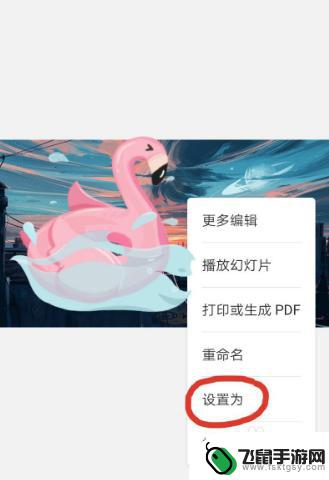
4.然后,界面上会弹出设置为壁纸,或者是联系人图片两个选择。我们点击左边这个壁纸。
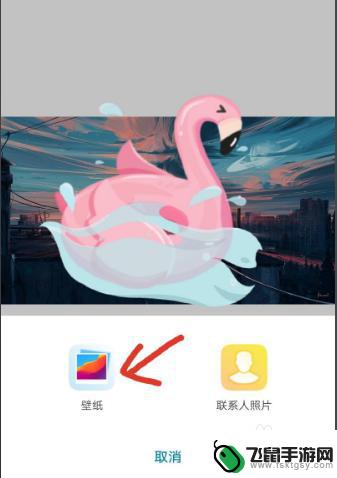
5.点击之后进入到这个壁纸界面,可以左右滑动。选择我们喜欢的部分作为壁纸,还可以点击虚化并调节虚化程度,弄好后点击右下角的勾。
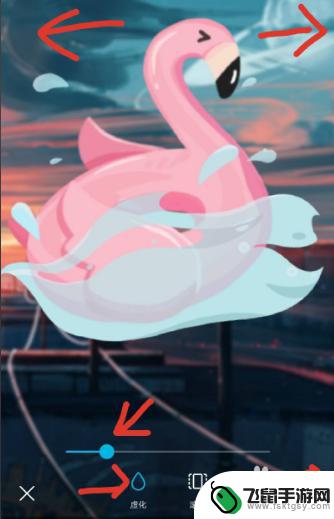
6.最后,手机会提示让我们选择是设置为锁屏还是桌面。如果是只是想作为手机壁纸的话,我们点击“设为桌面”就好了。
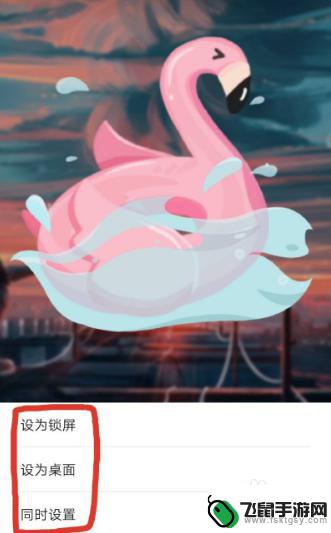
以上就是手机开始页面怎么加壁纸的全部内容,如果遇到这种情况,你可以按照以上操作解决问题,非常简单快速,一步到位。
相关教程
-
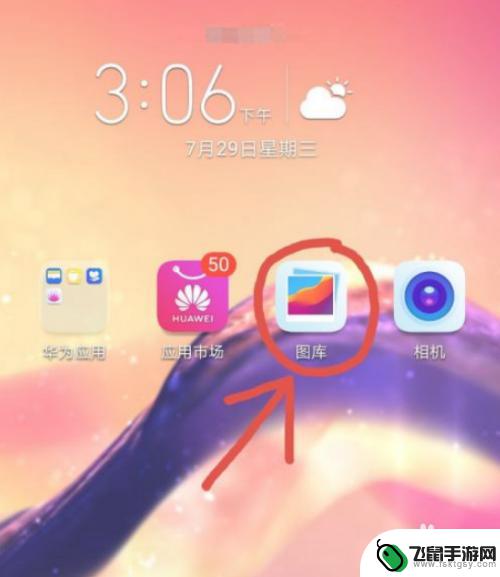 手机如何调多个壁纸尺寸 手机多页壁纸设置教程
手机如何调多个壁纸尺寸 手机多页壁纸设置教程在当今社会,手机已经成为人们生活中不可或缺的重要工具,为了让手机更加个性化和美观,许多人喜欢设置多个壁纸尺寸和多页壁纸。对于一些不熟悉手机设置的人来说,调整壁纸尺寸和设置多页壁...
2024-07-11 10:26
-
 怎么设置动态壁纸苹果手机 苹果手机怎么设置动态壁纸
怎么设置动态壁纸苹果手机 苹果手机怎么设置动态壁纸苹果手机上的动态壁纸可以给手机增添一份活力和个性,让用户在使用手机时更加愉悦,设置动态壁纸也非常简单,只需进入手机的设置界面,选择壁纸设置,然后点击选择新壁纸,选择动态壁纸即可...
2024-05-04 09:21
-
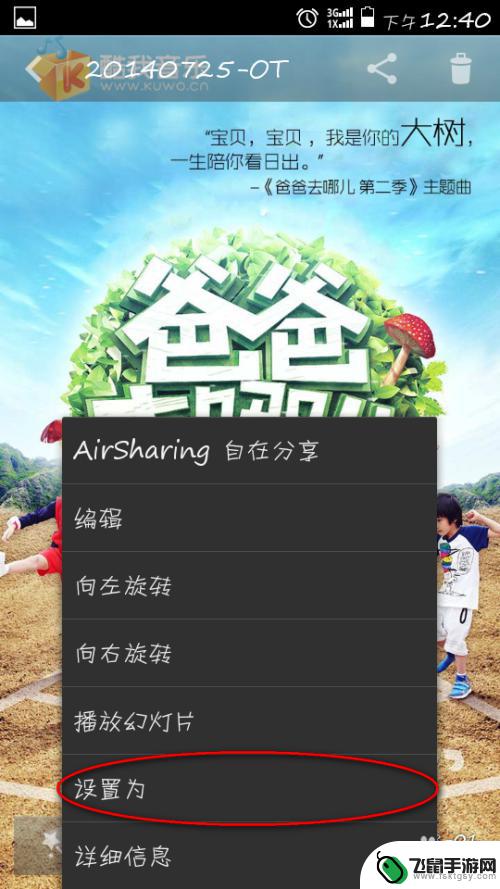 手机如何打开全屏壁纸 Android全屏壁纸设置方法
手机如何打开全屏壁纸 Android全屏壁纸设置方法在如今的移动互联时代,手机已经成为人们生活中不可或缺的重要工具,而如何让手机的界面更加个性化和美观,就显得尤为重要。其中设置全屏壁纸是一个简单而有效的方法。在Android系统...
2024-07-15 17:37
-
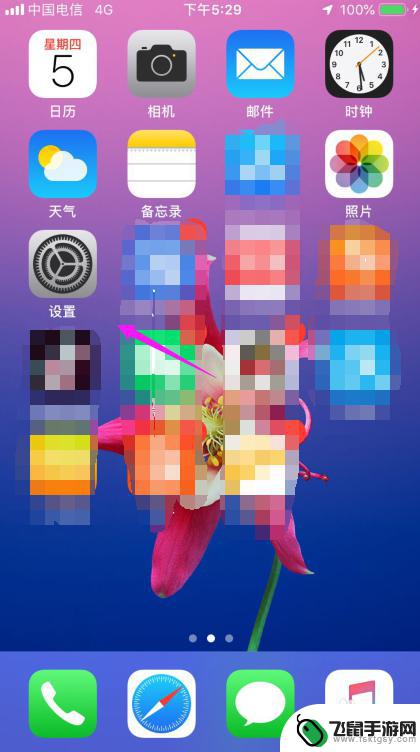 苹果14手机怎么设置动态壁纸带声音呢 苹果动态壁纸声音设置方法
苹果14手机怎么设置动态壁纸带声音呢 苹果动态壁纸声音设置方法苹果14手机的动态壁纸功能让用户可以个性化定制自己的手机屏幕,而如何设置动态壁纸带声音成为了很多用户关注的焦点,苹果动态壁纸声音设置方法并不复杂,只需要打开设置界面,选择壁纸选...
2024-11-19 14:43
-
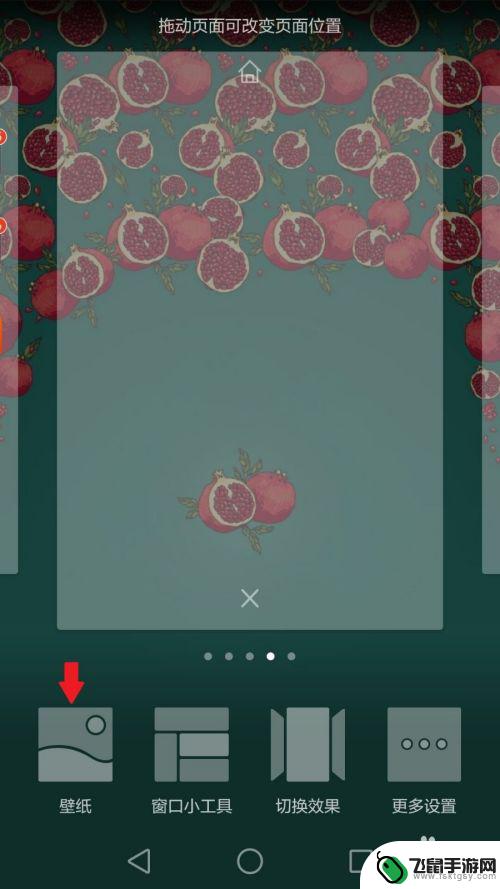 手机涂鸦黑壁纸怎么设置 手机锁屏壁纸设置方法
手机涂鸦黑壁纸怎么设置 手机锁屏壁纸设置方法手机已经成为我们生活中不可或缺的一部分,为了个性化手机界面,涂鸦黑壁纸成为了许多人的选择。涂鸦黑壁纸不仅可以为手机带来独特的风格,还能有效保护我们的眼睛。如何设置手机的涂鸦黑壁...
2024-03-03 08:22
-
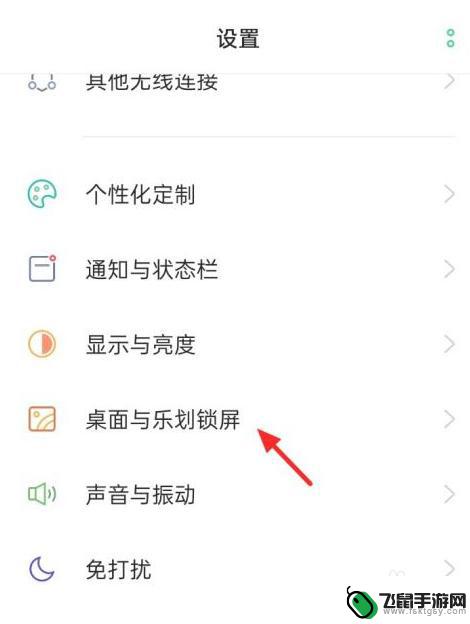 手机主页设置静态壁纸怎么设置 oppo手机静态壁纸设置步骤
手机主页设置静态壁纸怎么设置 oppo手机静态壁纸设置步骤在现代社会中手机已经成为人们生活中必不可少的工具之一,随着科技的不断发展,手机的功能也越来越丰富多样化。而其中一个常用的功能就是手机主页的设置,其中静态壁纸设置更是吸引了许多人...
2024-01-28 14:40
-
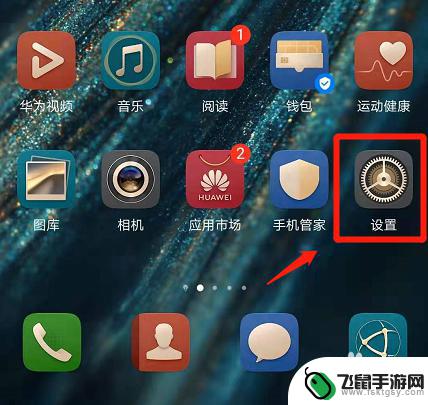 华为动态手机壁纸怎么设置方法 华为手机动态壁纸自定义设置
华为动态手机壁纸怎么设置方法 华为手机动态壁纸自定义设置华为手机提供了丰富多彩的动态壁纸选择,让用户可以个性化定制自己的手机界面,如何设置华为手机的动态壁纸呢?用户只需在手机桌面长按空白处,选择壁纸选项,然后点击动态壁纸进行选择和设...
2024-11-24 09:31
-
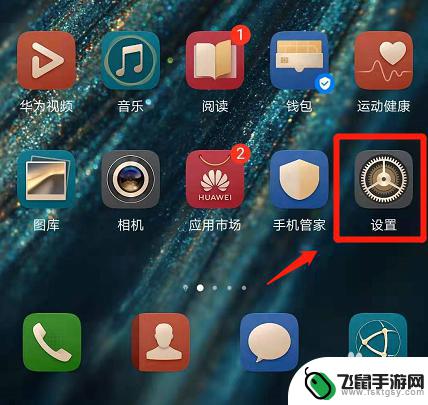 华为手机下载的动态壁纸怎么设置 华为手机怎么设置动态壁纸
华为手机下载的动态壁纸怎么设置 华为手机怎么设置动态壁纸华为手机下载的动态壁纸是一种能够为用户带来更加生动和丰富视觉体验的壁纸应用,通过这些动态壁纸,用户可以在手机桌面上欣赏到不同主题的动态画面,让手机界面更加个性化和时尚。而要设置...
2024-08-19 13:15
-
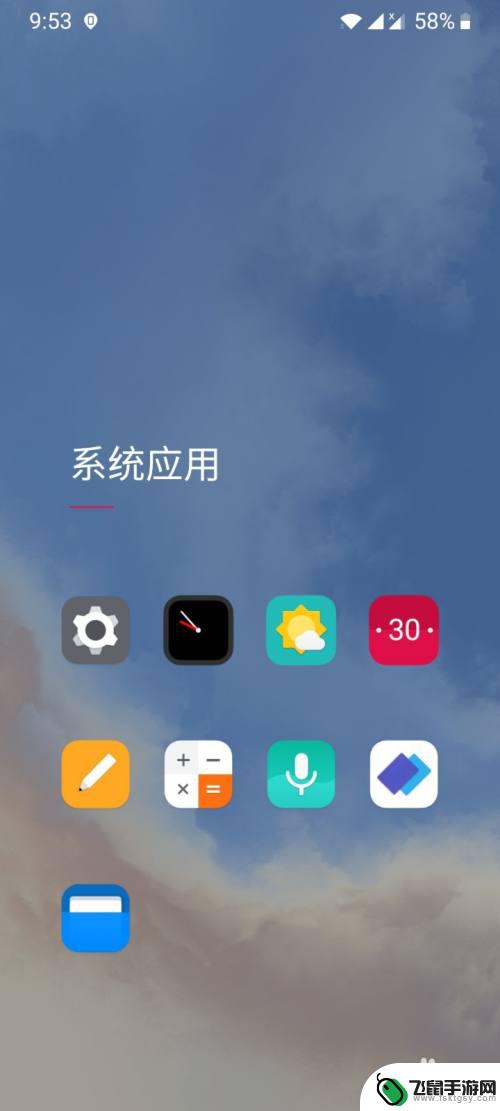 怎么添加手机锁屏画面 一加手机怎么设置锁屏壁纸
怎么添加手机锁屏画面 一加手机怎么设置锁屏壁纸一加手机是一款备受欢迎的智能手机品牌,它拥有强大的性能和优质的用户体验,在使用一加手机时,设置锁屏壁纸是一项重要的个性化操作。通过设置锁屏壁纸,可以让手机界面更加个性化,也可以...
2024-03-15 12:31
-
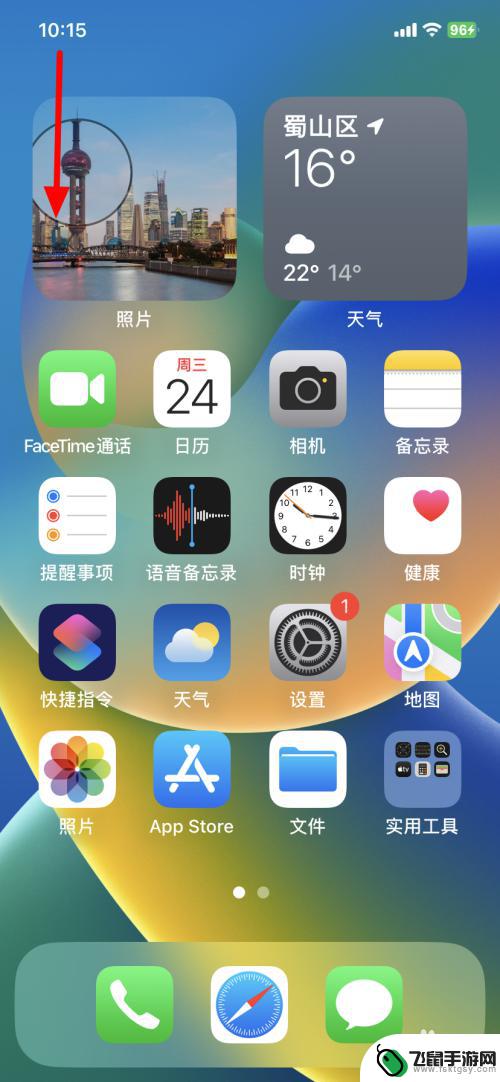 苹果手机切换壁纸为什么换不了了 苹果手机长按壁纸无反应
苹果手机切换壁纸为什么换不了了 苹果手机长按壁纸无反应最近有不少苹果手机用户反映,他们在尝试更改手机壁纸时却遇到了困难,无论是长按屏幕还是通过设置界面更改壁纸,都无法成功实现。这种情况让许多用户感到困惑和苦恼,因为更换壁纸是手机个...
2024-04-15 13:25
热门教程
MORE+热门软件
MORE+-
 漫熊漫画app官方版
漫熊漫画app官方版
17.72M
-
 flex壁纸安卓新版
flex壁纸安卓新版
13.66MB
-
 菜谱食谱烹饪app
菜谱食谱烹饪app
15.09MB
-
 学而通早教app
学而通早教app
15MB
-
 星星动漫
星星动漫
53.87M
-
 小鸟壁纸安卓版
小鸟壁纸安卓版
19.82MB
-
 恋鹅交友最新版
恋鹅交友最新版
41.77M
-
 365帮帮免费软件
365帮帮免费软件
91.9MB
-
 Zoom5.16app手机安卓版
Zoom5.16app手机安卓版
181.24MB
-
 紫幽阁去更软件app
紫幽阁去更软件app
20.70MB